Estás en:
Inicio / Bares y Restaurantes /

¡Bienvenido a la guía de facturación de Carl’s Jr! En este artículo te enseñaremos de forma sencilla cómo facturar tu ticket de compra así como el enlace al sistema de facturación que encontrarás al final de esta guía. Es importante que tengas a la mano tu ticket de compra así como tus datos fiscales para que puedas emitir tu factura correctamente
Carl’s Jr Facturación
Paso 1 Captura los datos del ticket:
El primer paso para emitir tu factura será ingresar al portal de facturación de Carl’s Jr y dar clic en el botón facturar que se encuentra del lado izquierdo de tu pantalla.
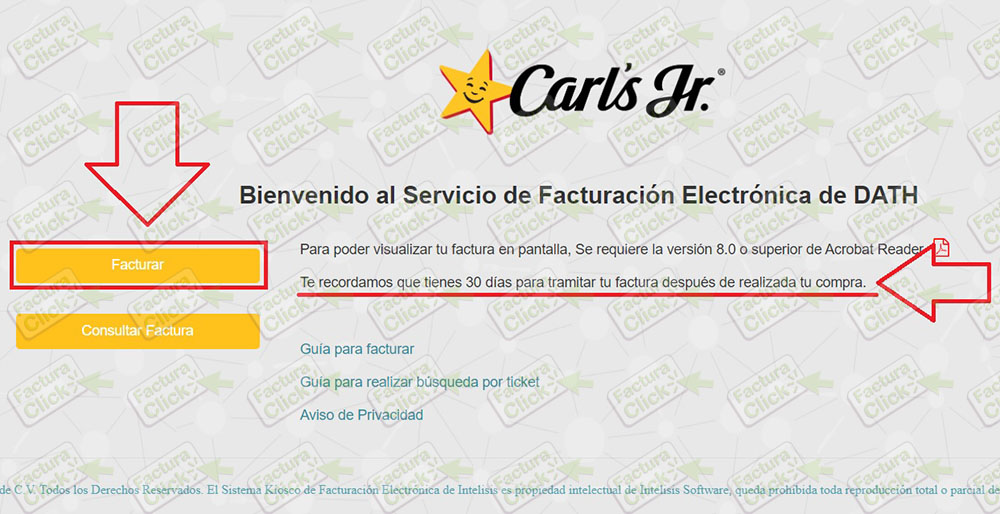
A continuación deberás capturar los datos de tu ticket de compra en los siguientes espacios y posteriormente dar clic en el botón «Buscar».
- Tienda.
- Número de Ticket.
- Total.
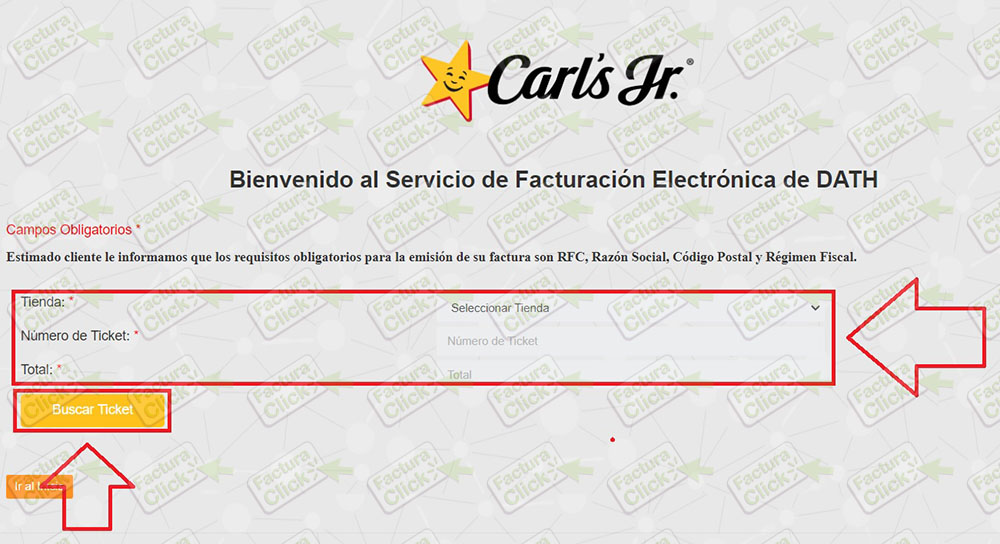
Una vez capturada toda esta información da click en el botón «Buscar Ticket» para continuar con el proceso de facturación.
Paso 2 Captura tu información fiscal:
A continuación captura tu Registro Federal de Contribuyentes en el apartado mostrado y da clic en el botón «Buscar RFC».
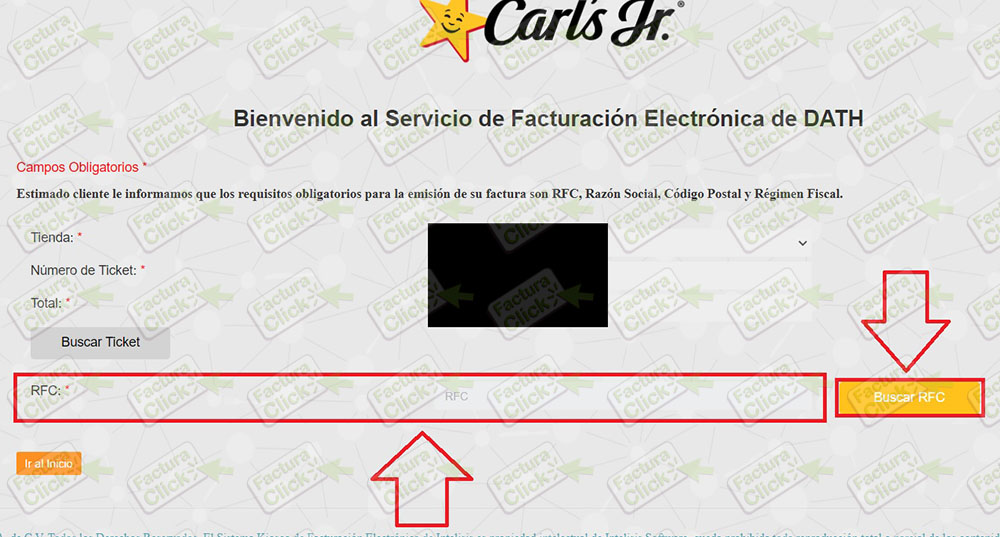
En caso de ser la primera vez que factures en el sistema de DATH se mostrará un mensaje informando que el cliente no existe por lo que deberás de dar clic en el botón «OK».
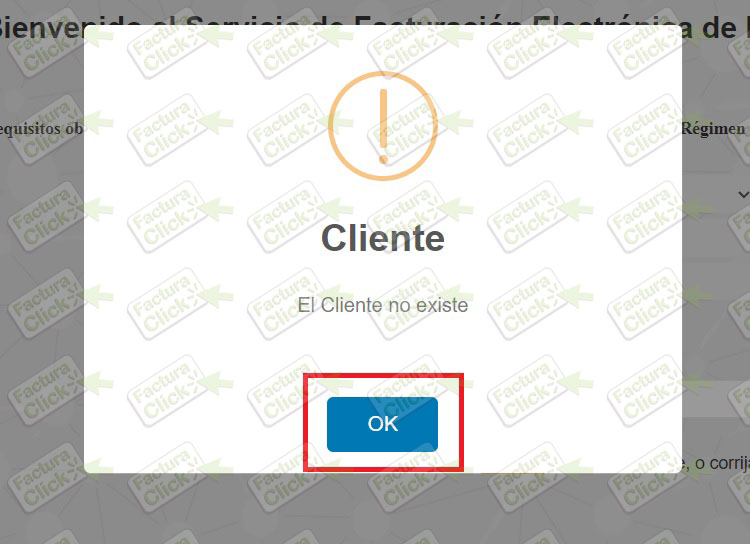
A continuación aparecerá un leyenda en la parte inferior donde deberás hacer clic en el botón «NUEVO» para dar de alta tus datos fiscales.
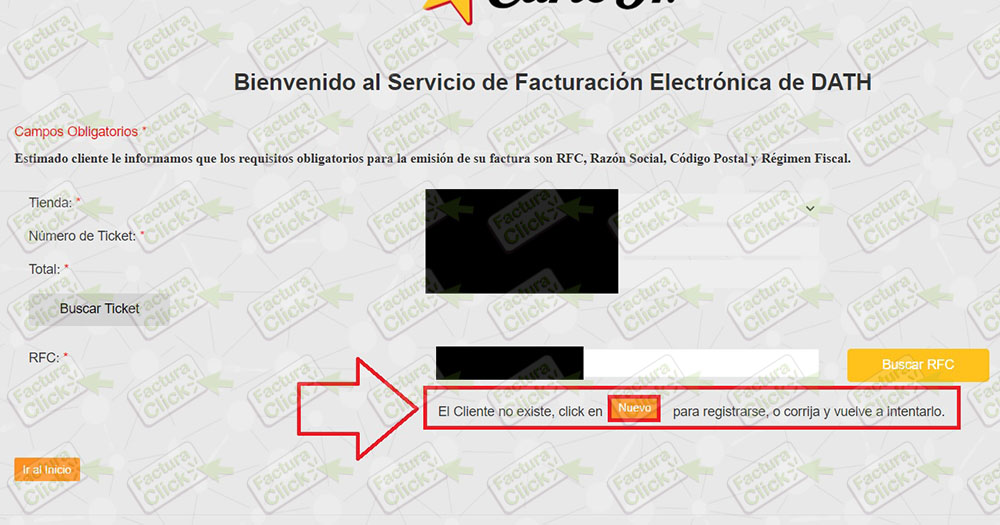
En la siguiente pantalla podrás registrar tus datos fiscales en los siguientes campos, los espacios marcados con un asterisco «*» en color rojo son de carácter obligatorio:
- Razón social.
- Registro Federal de Contribuyentes (RFC).
- Código Postal.
- Colonia.
- Delegación / Municipio.
- Población.
- Estado.
- Correo electrónico.
- Uso de CFDI.
- Régimen Fiscal.
Una vez completados todos los datos haz clic en la opción «Guardar» para continuar.
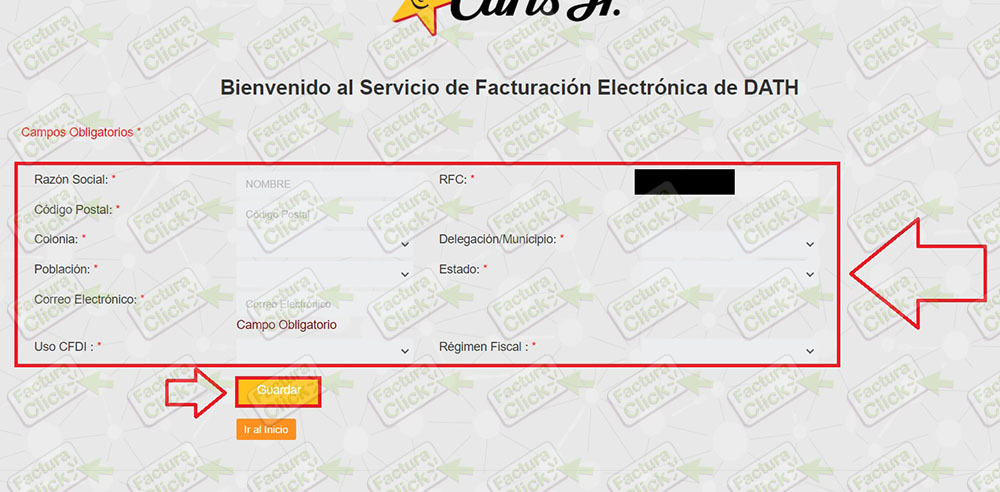
Se mostrará un mensaje informando que el cliente fue registrado exitosamente.
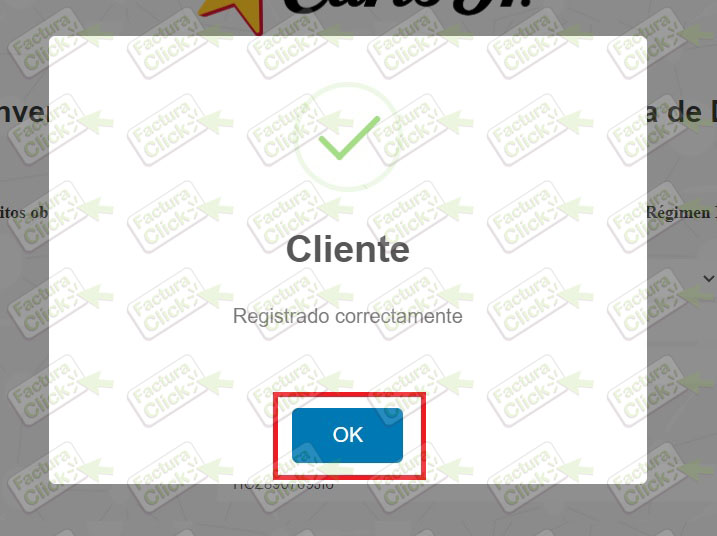
A continuación verifica que todos los datos hayan sido registrados correctamente ya que una vez emitido el CFDI no podrás solicitar cambios ni correcciones, de no haber errores, haz clic en «Procesar Factura» para finalizar.
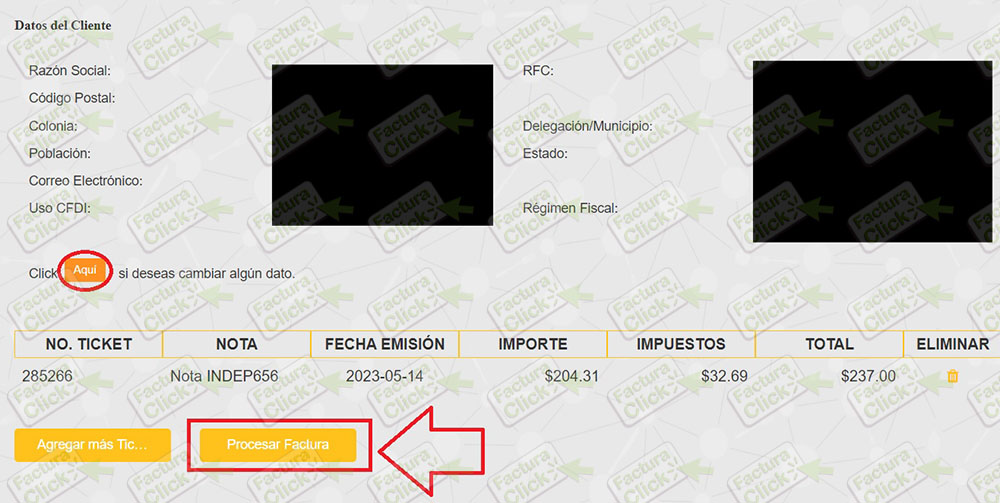
Paso 3 Descarga tu Factura:
Por último podrás descargar los archivos PDF y Xml correspondientes a tu factura en tu computadora en ese momento, así mismo puedes ingresar un correo electrónico en el campo mostrado en la siguiente imagen para enviar una copia del documento, en caso de no visualizar el mensaje en tu bandeja de entrada te recomendamos verificar las carpetas de spam o correo no deseado de tu email.
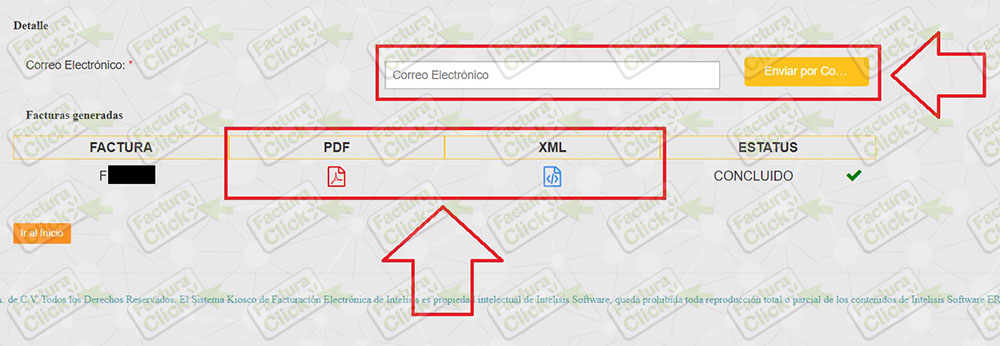
Si tienes algún inconveniente para generar tu factura o alguno de los sistemas de Carl’s Jr no funcionan correctamente favor de contactar directamente al proveedor a través de los enlaces proporcionados en la sección de «Contacto» al final de esta guía.
Contacto
Carl’s Jr Facturación
Enlaces a los sistemas de acuerdo con la Razón Social impresa en su ticket
Debido a que algunos tickets no los reconoce el sistema principal de facturación de Carl’s Jr. hemos reunido varios enlaces que se identifican por la razón social de quien los expide.